Är du trött på att se samma gamla standardtema på din Samsung-telefon? Tja, du kan alltid uppdatera utseendet och känslan på din Samsung-telefon genom att använda ett nytt tema. Oavsett om du väljer ett av de befintliga teman eller skapar ett själv, är det ganska enkelt att ändra teman på din telefon. I den här guiden visar vi dig hur du laddar ner, tillämpar, tar bort och återställer teman på din Samsung Galaxy-telefon. Så låt oss ta en titt.
Hur man laddar ner teman på Samsung Galaxy-telefoner
Galaxy Themes-butiken erbjuder en omfattande samling av både gratis och betalda teman för din Samsung-telefon, vilket ger ett brett utbud av alternativ att välja mellan. Så här kommer du åt Galaxy Themes-butiken för att ladda ner teman till din Samsung-telefon.
1. Öppna appen Inställningar och scrolla ner för att trycka på Teman.
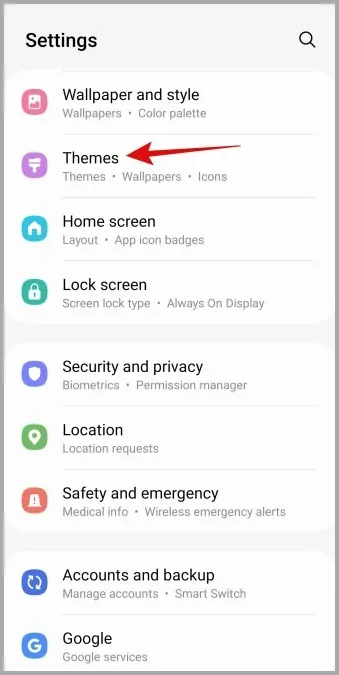
2. På fliken Teman bläddrar du igenom olika kategorier för att hitta ett tema du gillar.
Tips: Kolla in avsnittet Måste ha gratis teman om du vill ladda ner Samsung-teman gratis.
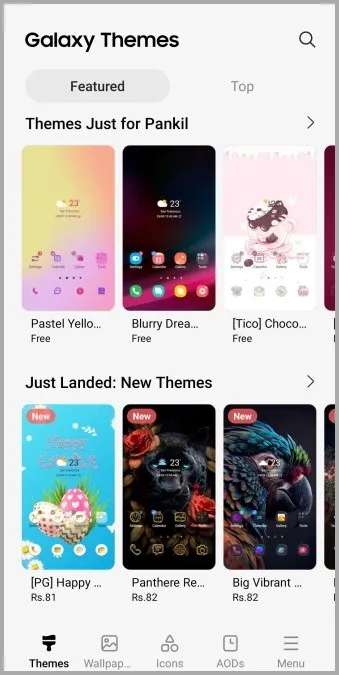
3. Välj ditt tema och tryck på knappen Ladda ner längst ner.
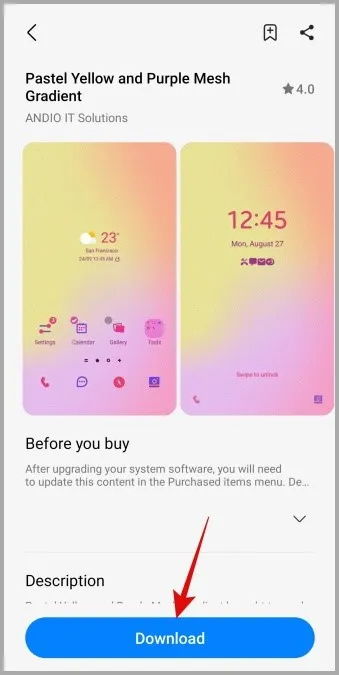
Hur man skapar ett anpassat tema för Samsung Phone med Theme Park
Om du inte är nöjd med de tillgängliga alternativen i Galaxy Themes-butiken kan du skapa ett anpassat tema för din Samsung-telefon med Theme Park. Så här kan du gå tillväga.
Theme Park är en del av Good Lock-modulerna, men du behöver inte nödvändigtvis ha Good Lock-appen installerad för att kunna använda Theme Park-appen.
1. Öppna appen Galaxy Store på din telefon.
2. Sök efter Theme Park-appen och tryck på nedladdningsikonen bredvid den.
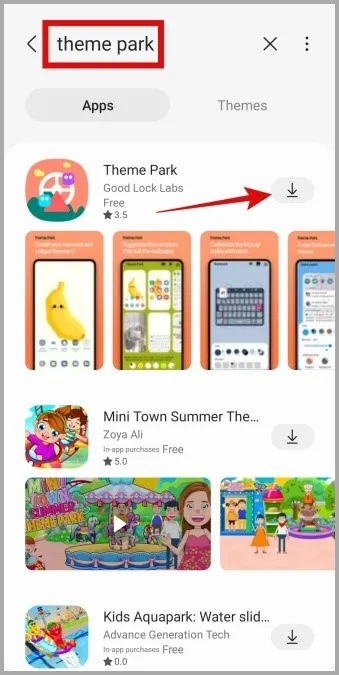
3. Tryck på play-knappen bredvid Theme Park för att starta appen.
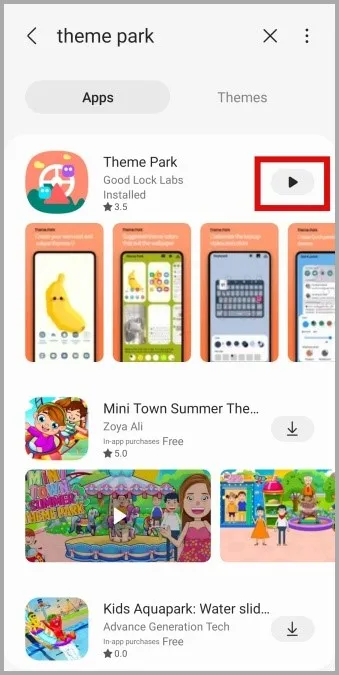
4. Under fliken Tema trycker du på knappen Skapa ny längst ner.
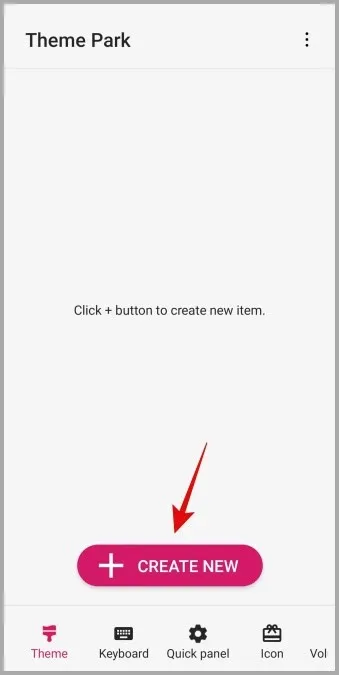
5. Till att börja med behöver du välja en bakgrundsbild för ditt tema. Du kan antingen använda din nuvarande bakgrundsbild eller välja en ny genom att trycka på alternativet Galleri eller Utforska fler bakgrundsbilder. Tryck sedan på Nästa.
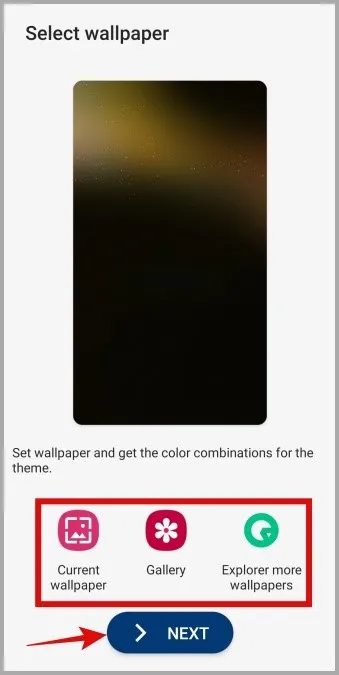
6 Theme Park väljer automatiskt en primärfärg för ditt tema baserat på din telefons bakgrundsbild. Du kan också ändra den genom att välja ett annat färgalternativ från den nedre raden. När du har valt en primärfärg kan du sedan välja en andra färg som ska användas för din temastil.
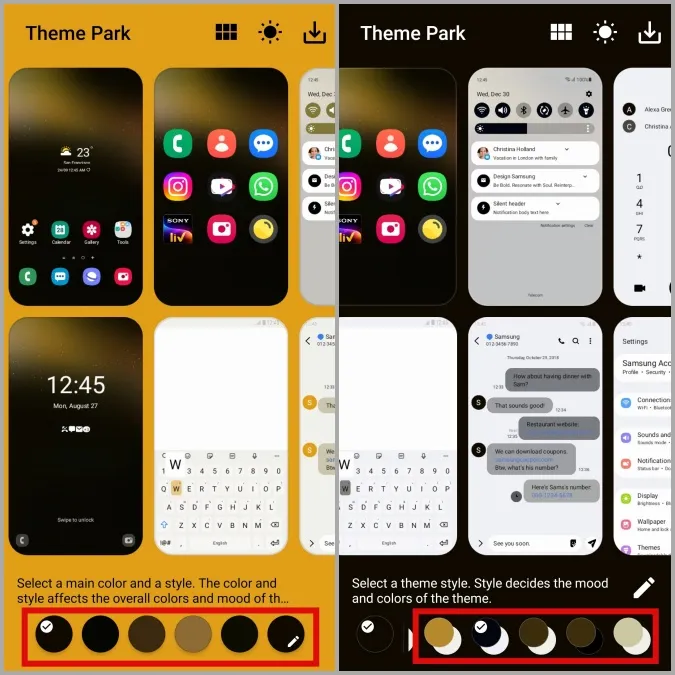
7 Theme Park ger dig också möjlighet att anpassa varje skärm individuellt. För att göra det trycker du bara på den skärm du vill anpassa.
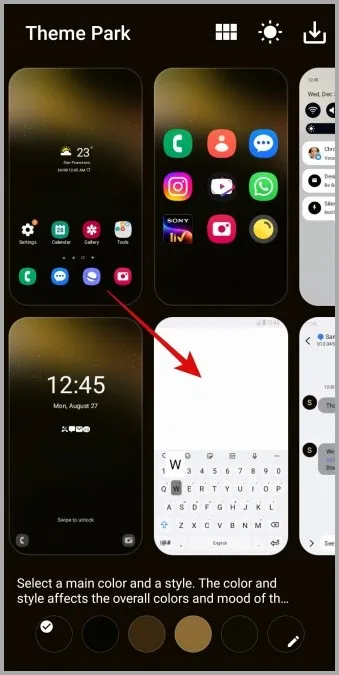
8. I förhandsgranskningen av skärmen ser du flera prickade cirklar som var och en representerar ett annat element på skärmen. Tryck på det element vars färg du vill ändra. När du har valt önskat färgalternativ trycker du på OK.
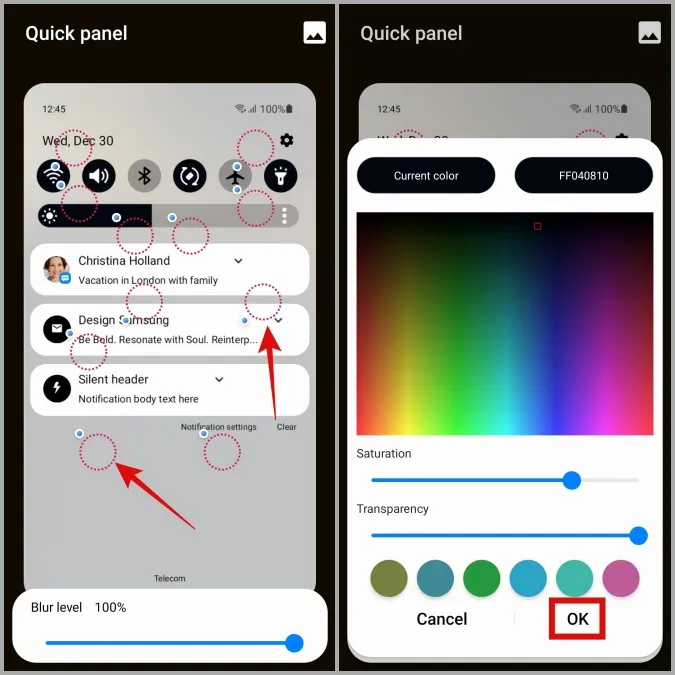
9. När du är klar med att göra alla önskade ändringar trycker du på nedladdningsikonen i det övre högra hörnet, anger ett namn för ditt anpassade tema och trycker på OK.
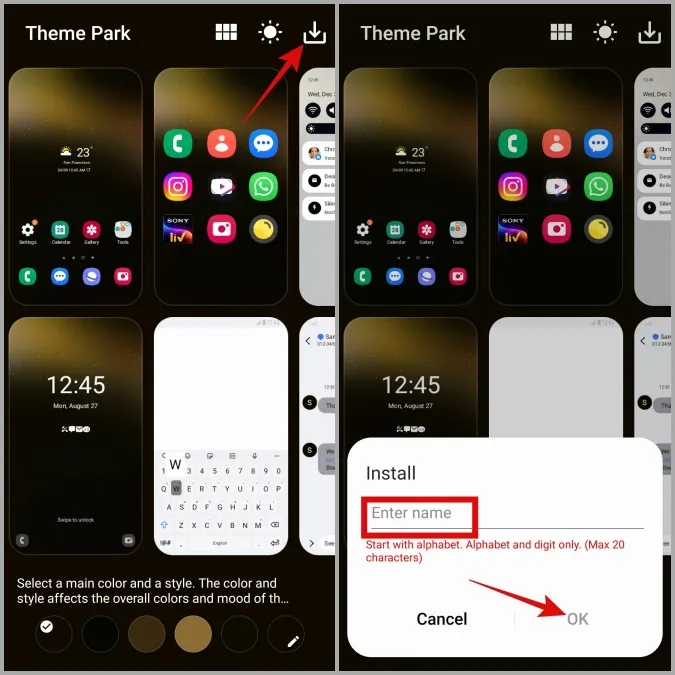
Hur man tillämpar teman på Samsung Galaxy-telefoner
När du har laddat ner ditt favorittema från butiken eller skapat ett själv kan du använda dessa steg för att tillämpa det på din Samsung Galaxy-telefon.
1. Håll nedtryckt på ett tomt område på startskärmen och välj Teman.

2. Tryck på menyikonen (tre horisontella linjer) i det nedre högra hörnet och välj Mina saker.

3. Under fliken Teman väljer du det tema du vill använda och trycker på Verkställ.

Så här tar du bort teman på Samsung Galaxy-telefoner
När du utforskar Galaxy Themes-butiken är det lätt att låta sig ryckas med och ladda ner för många teman till din telefon. Tack och lov är det ganska enkelt att ta bort gamla eller oönskade teman från din Samsung-telefon. Så här gör du.
1. Öppna appen Inställningar och navigera till Teman.
2. Tryck på menyikonen (tre horisontella linjer) i det nedre högra hörnet och välj Mina saker.
3. Tryck på papperskorgsikonen i det övre högra hörnet och välj de teman du vill ta bort. Tryck sedan på alternativet Radera längst ner för att bekräfta.
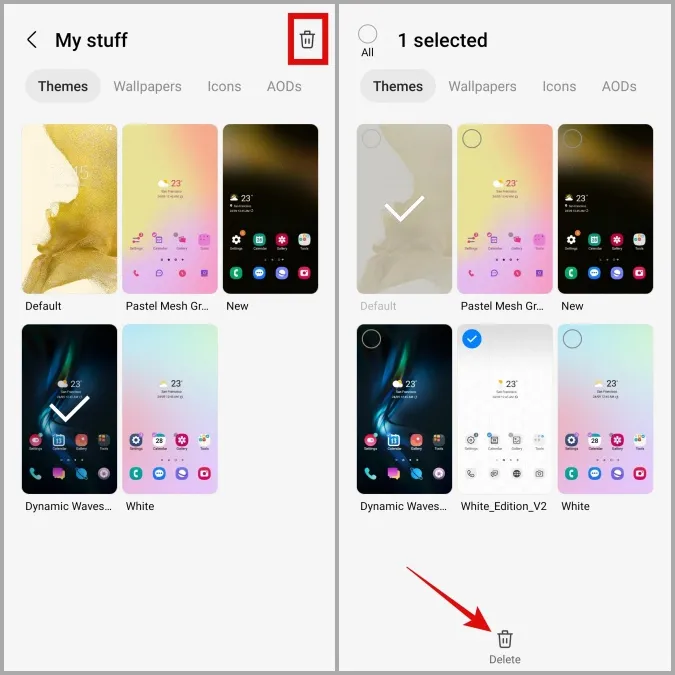
Hur man återställer standardtemat på Samsung Galaxy-telefoner
Trött på att använda flashiga teman och vill återgå till standardtemat för enkelhetens skull? Den goda nyheten är att det är ganska enkelt att ta bort det tillämpade temat på din Samsung-telefon.
1. Håll nedtryckt på ett tomt område på startskärmen och välj Teman.
2. Tryck på menyikonen (tre horisontella linjer) i det nedre högra hörnet och välj Mina saker.
3. Välj alternativet Standard under Teman och tryck på Verkställ.

Gör din telefon unikt din
Det bästa med att använda One UI är förmodligen antalet anpassningsalternativ som du får över Android. Bortsett från teman kan du också ändra appikoner, tangentbordsteman, låsskärm och mer för att anpassa din Samsung-telefon efter eget tycke och smak.
